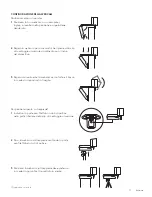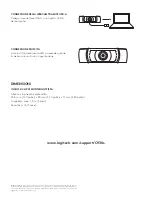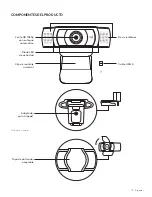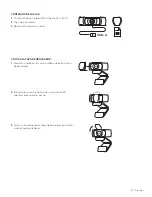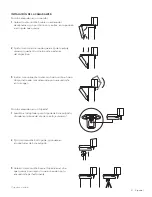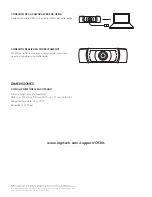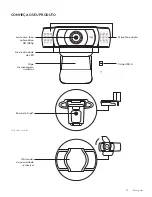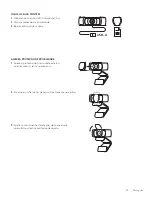EINRICHTEN DER WEBCAM
Befestigung am Bildschirm
1
Die Webcam lässt sich in jeder gewünschten
Position und in beliebigem Winkel am Computer,
Notebook oder Monitor anbringen
Befestigung auf einem Stativ*
1
Suchen Sie das ¼-Zoll-Stativgewinde auf
der Unterseite der Universalklemme
2
Passen Sie sie so an, dass der Fuß der Universalklemme
bündig mit der Rückseite Ihres Geräts abschließt
3
Richten Sie die Webcam manuell höher oder tiefer aus,
bis Sie optimal im Bild sind
2
Schrauben Sie die Webcam auf das Gewinde,
um sie zu befestigen
3
Platzieren Sie die Webcam mit dem Stativ an der
für Sie optimalen Position
* Stativ nicht im Lieferumfang enthalten
9 Deutsch
Summary of Contents for C930s
Page 1: ...C930s FULL HD WEBCAM Complete Setup Guide Guide d installation complet...
Page 47: ...HD 1080p USB A LED 47...
Page 48: ...1 webcam 2 webcam 3 1 Webcam USB A 1 5 m 5 ft 2 3 USB A 48...
Page 49: ...WEBCAM 1 webcam 1 2 webcam 3 webcam 2 webcam 3 webcam 49...
Page 51: ...HD 1080p USB A 51...
Page 52: ...1 2 3 1 USB A 1 5 2 3 USB A 52...
Page 53: ...1 1 2 3 2 3 53...
Page 71: ...1080p USB A 71...
Page 72: ...1 2 3 1 USB A 1 5 2 3 USB A 72...
Page 73: ...1 1 2 3 2 3 73...
Page 87: ...HD 1080p USB A 87...
Page 88: ...1 2 3 1 5 ft 1 5 USB A 2 3 USB A 88...
Page 89: ...1 1 2 3 2 3 89...
Page 111: ...1080 USB A LED 111...
Page 112: ...1 2 3 1 1 5 5 USB A 2 3 USB A 112...
Page 113: ...1 1 4 1 2 3 2 3 113...
Page 115: ...HD 1080p USB A LED 115...
Page 116: ...1 2 3 1 1 5 USB A 2 3 USB A 116...
Page 117: ...1 1 2 3 2 3 117...
Page 119: ...HD 1080p USB A LED 119...
Page 120: ...1 2 3 1 1 5 5 USB A 2 3 USB A 120...
Page 121: ...1 1 2 3 2 3 121...
Page 123: ...HD 1080p USB A LED 123...
Page 124: ...1 2 3 1 1 5m 5 USB A 2 3 USB A 124...
Page 125: ...1 1 2 3 2 3 125...